来源:网络 作者:非洲哼哼企鹅
14.在黑眼球上新建一个图层40,同样的手法给黑色眼圈绘制眼球的光感
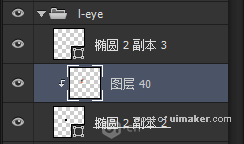

再新建一个图层41,给眼睛里面再绘制一个颜色反光
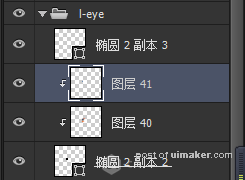

15.在图层l-eyebrow上面新建一个图层42,给耳朵绘制出大致的明暗关系,接着再新建图层43给耳朵加深明暗关系,在新建图层44,给耳朵添加一个高光
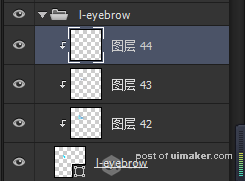

16.相同的绘制方法运用深蓝色,绘制暗部,,浅蓝色绘制亮部,将翅膀的的质感绘制出来


17.在图层forehead上建立新图层,运用同样手法绘制,颜色选择红色深处部分绘制暗部,红色亮部绘制亮部

在跟蓝色耳朵相近的地方给添加蓝色反光
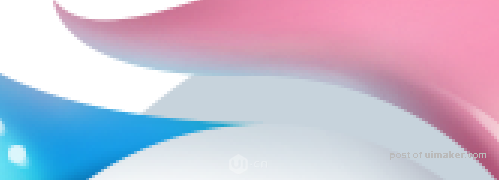
18在图层mouse上建立新图层,运用同样手法绘制,颜色选择红色深处部分绘制暗部,红色亮部绘制亮部,并且在亮部添加一些黄色
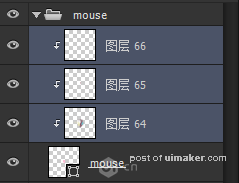
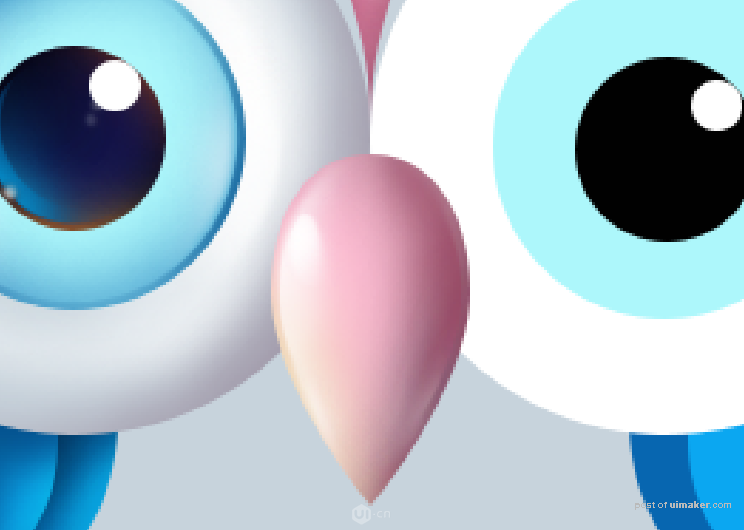
19在图层face上建立新图层,同样的绘制手法,选择暖灰色绘制肚皮,并且用深暖灰色绘制暗部投影,在绘制中需要考虑到环境色的影响
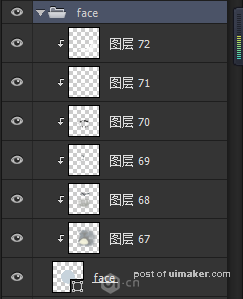

20再绘制爪子,给抓绘制出同样的质感
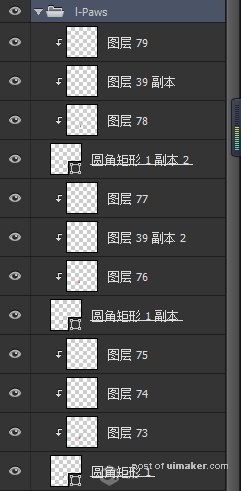
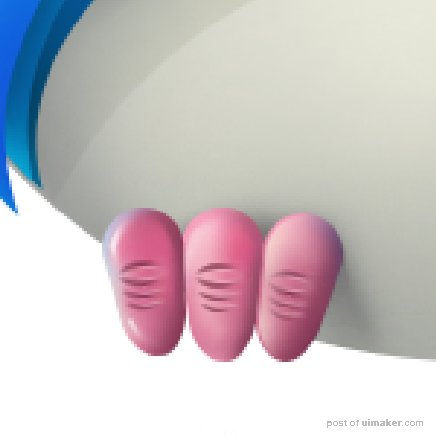
21接着我们将左边绘制好的耳朵翅膀以及爪子全部选中后Ctrl+T 鼠标右键水平翻转移动到右边完成整体


22.给背景色填充#6d6f5,再绘制一个正圆填充颜色#edef5,接着新建一个文本图层输入:A-Owl,完成整体
